Đặc biệt, nhà sản xuất còn hỗ trợ cả 1 trang web cho người dùng upload album lên mạng để mọi người cùng thưởng thức.
ANVSOFT Flash Slide Show Maker phiên bản 2.4 có dung lượng 6,25 MB, chỉ tương thích với Windows XP. Download chương trình từ địa chỉ http://flash-slide-show-maker.com/setup_flash_slideshow_maker.exe. Chương trình được cung cấp hoàn toàn miễn phí.
Sau khi cài đặt thành công, chương trình sẽ xuất hiện với giao diện khá đơn giản và đậm chất… flash. Để tạo một album ảnh, bạn lần lượt thức hiện các bước sau:
Bước 1:
- Chọn Create New Project, chọn tiếp Add Photo. Từ cửa sổ mới xuất hiện bạn dẫn đường đến thư mục chứa ảnh. Chọn ảnh xong bấm Open. Để thêm ảnh nhấn tiếp Add Photo, muốn bỏ ảnh nào thì chọn ảnh đó và bấm Delete. Có thể dùng 2 nút mũi tên ở bên trên để xoay ngang hay dọc ảnh bạn muốn (hình 1).
- Mặc định các hiệu ứng chuyển cảnh sẽ là ngẫu nhiên. Nếu bạn muốn thay đổi thì hãy Click chuột phải vào hình và chọn Transiton, rồi bấm vào hiệu ứng mà mình thích.
- Muốn thêm một lời thoại vào hình hay biểu tượng vui nào đó, bạn chọn hình mình cần và bấm vào nút View Photo ở bên trên. Trong cửa sổ View Photo, Tab Text để nhập 1 đoạn lời thoại vào hình, Tab ArtClip dùng để chèn những biểu tượng vui (hình 2).
|
|
Bước 2:
- Sau khi tạo những hiệu ứng và "tô điểm" xong những tấm hình, bạn bấm Next.
- Trong khung Flash Options, đặt tên cho album tại ô Album Title. Thay đổi kích thước ảnh tại 2 ô Width và Height. Để thay đổi màu nền của album thì chọn tại ô Background Color. Muốn thay đổi thời gian chuyển cảnh, thời gian hiển thị ảnh thì thay đổi giá trị tại Transition duration và Photo show duration.
- Tại khung Theme, hãy chọn khung hình mà bạn ưng ý nhất rồi chọn hiệu ứng xuyên suốt album của mình tại ô Decorate the photo with (hình 3).
|
|
- Muốn lồng nhạc vào Album, ngay khung Background music for SlideShow chọn Add để đưa vào bài hát. Tùy độ dài ngắn của album, có thể chọn một hay nhiều bài hát tùy ý. Lưu ý chương trình chỉ hỗ trợ 3 dạng file nhạc là mp3, wma, wav. Bạn có thể bỏ đĩa CD nhạc của mình vào và bấm Get music from CD. Sau khi đã xong phần lồng nhạc, bấm Next.
Bước 3:
- Chương trình đưa ra cho bạn 3 lựa chọn. Nếu muốn xuất ra file flash bạn chọn ô trên cùng. Muốn ghi ra đĩa, bạn đưa đĩa trắng vào và chọn ô thứ 2. Muốn xuất ra file flash và upload lên mạng để chia sẻ với bạn bè thì chọn ô thứ 3. Sau đó bấm Next, rồi bấm Publish Now để chương trình hoàn thành nốt công việc còn lại. Khi công việc đã hoàn thành xong, bạn có thể bấm ngay vào View Flash Slide Show để thưởng thức tác phẩm của mình .
- Mặc định của chương trình sẽ lưu Album của bạn vào thư mục My Documents\AnvSoft Flash Slideshow Maker v2.40.
Chương trình hỗ trợ cho bạn upload album lên internet để chia sẻ với mọi người tại trang web SkyAlbum. Muốn sử dụng chức năng này bạn phải đăng ký làm thành viên của trang www.SkyAlbum.com.
Bá Duy



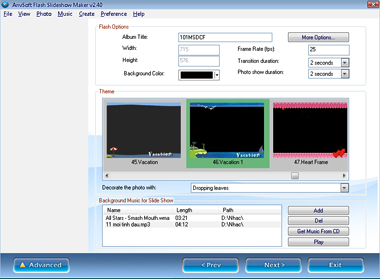

Bình luận (0)